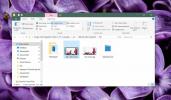PC Performansını Artırmak İçin Bir CPU Düşük Gerilim
Tüm mikroişlemciler veya Merkezi İşlem Birimleri (CPU'lar) çok belirli bir voltajda çalışır. Ancak, bu işlemcilerin devasa montaj hattı göz önüne alındığında, bazı işlemci modelleri gerçekten ihtiyaç duyduklarından daha yüksek voltajlarda test edilir. Bilgisayardaki bağımsız bileşenlerin voltajlarının artırılabileceği / azaltılabileceği bir güç yönetimi tekniği olan Dinamik Gerilim Ölçekleme adı verilen bir süreç vardır. CPU daha az tükettiğinde güç tasarrufu yaparsınız. Bu aynı zamanda sisteminizin ısınmamasına yol açar, yani fanlar çok çalışmak zorunda kalmayacaktır. Bir CPU'nun düşük gerilimini nasıl azaltacağınız aşağıda açıklanmıştır
Yasal Uyarı: Bu işlem basittir ve güvenli kabul edilir, ancak yanlış bir şey yapılandırırsanız, bilgisayarınıza zarar verebilirsiniz. Bunu sadece kendi sorumluluğunuzda yapın.
Not: Bu, dizüstü bilgisayara özeldir, çünkü pil ömrünü uzatmak masaüstü bilgisayarlar için bir endişe değildir. Çekirdek metodoloji hem PC hem de Android mobil cihazlar için çalışıyor olsa da, Android'in bu işlem için köklendirilmesi gerektiğinden yalnızca PC'yi kapsayacağız. Son olarak, bu süreç sabır gerektirir, çünkü çok fazla test vardır.
Düşük Hızla Overclock
Düşük voltaj hız aşırtma ile aynı değildir. Overclock, donanımın test edildiğinden daha yüksek seviyelerde performans göstermesini gerektiriyor. Böylece, CPU'nuzu fabrika yapılandırmasında daha az elektrik tüketerek gerçekleştirebilirseniz, pil ömrünüzü iki aşamada artıracaksınız. Faz 1, işlemciyi çalıştırırken tasarruf ettiğiniz gerçek elektriktir ve faz 2, fanınızın sık sık açılması gerekmediğinde tasarruf ettiğiniz güçtür. Bu da sistemin ömrünü uzatabilir. İşte CPU'nuzu güvenli bir şekilde düşük gerilimden nasıl kaldırabilirsiniz.
Önceden Koşullar
CPU'nuzu düşük voltajla çözmek için, başlamadan önce dizüstü bilgisayarınız tamamen şarj edilmiş olmalıdır. Intel sitesinden (alttaki bağlantı) Intel Extreme Tuning Utility'yi (XTU) indirmeniz gerekir. Bu, bugün tanıtım amaçlarımıza hizmet edecek basit bir araçtır. Orada, bunları kullanabileceğinizden eminseniz arayabileceğiniz daha karmaşık araçlar var.
Bir sistem yedeği aldığınızdan emin olun. İşlerin güneye doğru gitmesi ihtimaline karşı, restorasyon gerektiğinde bir yedeğe ihtiyacınız olacak.
Başlangıç
XTU'yu başlattıktan sonra, soldaki bir menüdeki tüm eylem öğelerini içeren bir açılış ekranı ile karşılaşacaksınız. Benchmarks'a gidin ve sisteminizin performansının şu anda nerede olduğunu görmek için bir 'Benchmark Testi' çalıştırın. Voltajla uğraşmaya başladığınızda bu çok yararlı olacaktır.

Ayrıca, sisteminizde bazı stres testleri de yapın. Bir stres testinin amacı, donanımınızın normal bir şekilde nasıl çalıştığını göstermektir, böylece bir CPU'yu düşük çözdüğümüzde, davranışının normal olup olmadığını bileceğiz.
"CPU Stres Testi" ni kontrol edin ve testi çalıştırmak istediğiniz süreyi seçin. İdeal olarak en az 30 dakika çalışmasına izin vermelisiniz. Bu sırada CPU'nuz ısınır ve fanlarınız tam kapasitede çalışmaya başlar. Test tamamlandığında, CPU'nuzun normal şekilde nasıl davrandığına dair çok iyi bir referansınız olacaktır.

Düşük ger
"Gelişmiş Ayarlama" altında "Çekirdek" e gidin.
Burada, 'Çekirdek Voltaj Dengesi'ne bakın. Değerleriniz varsayılan olarak mavi renkteyse. Herhangi bir ayarı değiştirdiğinizde, renk sarıya döner. "Çekirdek Voltaj Dengesi" nin yanındaki "0.000 V" yazan açılır menüyü tıklayın. Y0,005 v aralıklarla bir voltaj listesi göreceksiniz. Yapmak istediğiniz bu voltajı tıklamak ve negatif voltajlar görmeye başladığınızda yukarı kaydırmaktır. yani -0.005 V çünkü biz değersizleşiyoruz, bitmedi. Olumlu olana gidersek, işlemciye daha fazla volt gönderiyoruz ve hasar görme riski var. Olumsuz olduğumuz yer negatiftir.
Bu noktadan itibaren süreç deneme yanılmadır. -0.010 V olarak ayarlayın ve uygula'yı tıklayın.

Bunu kademeli olarak azaltırsanız (bir seferde 0.005 V - 0.010 V) olmadan yeniden başlatabilirsiniz. sorun, ancak bir seferde ani (0.015V veya daha yüksek) iseniz, o zaman kendinizi risk. Her voltaj değişikliğinden sonra, davranışın orijinal testinizle tutarlı olup olmadığını görmek için Stres Testand'a 30 dakikalık bir stres testi başlatın. En iyi gösterge mavi bir ölüm ekranı olacaktır. Çok düşük bir değere sahipseniz, sistem ağır stres altında çökecektir. Çökme üzerine, sistemi yeniden başlatmalı ve gerilimi başarıyla test ettiğiniz son ayara geri döndürmelisiniz.
Buradaki amaç, daha az voltaj tüketerek orijinal performansı korumaktır, bu nedenle performans düştüğünde, çok ileri gittiğimizi ve geri getirmemiz gerektiğini biliyoruz.
Şimdi bunu art arda 0,005 volt azaltarak yapmaya devam edin. Bu uzun zaman alacaktır, ancak tatlı noktanızı bulacak ve donanımınızın ömrünü önemli ölçüde artıracaksınız. CPU'nuzu 30 dakikalık stres testi için çökertmeyen tam voltajı bulduğunuzda. Bir tane daha stres testi yapmalısınız.
Son sınav
4-5 saat boyunca bir stres testi yapın (en azından), ideal olarak bir gecede çalışmasına izin vermeli ve sabahları her şeyin yolunda olup olmadığını kontrol etmelisiniz (çarpışma yok). Çökmesi durumunda voltajı 0,005 V artırın ve baştan başlayın.
Alternatif olarak, daha uzun test için farklı bir stres / yük test aracı çalıştırabilirsiniz, ancak bu test, etkili bir düşük gerilimin nihai teyidi olduğundan kritiktir.

Oyuncular, bir oyunu bir gecede kıyaslayarak aynı sonuçları verebilir.
Aynı veya daha düşük voltaj kullanarak performansı artırmak için yapabileceğiniz başka şeyler var. Yüksek kaliteli termal macunu tekrar uygulamayı deneyin. Bu, kasanızın büyük parçalarının çıkarılmasını ve CPU'nun açığa çıkarılmasını gerektiren invaziv bir süreçtir. Donanım becerilerinizden eminseniz veya belki de birisini tanıyorsanız, yukarıdaki işlemi termal macunu yeniden uygulayarak birleştirmelisiniz. Sisteminiz çok daha serin çalışacak ve buna bağlı parçaların ömrünü de artıracaktır.
XTU'yu Buradan İndirin
Arama
Yakın Zamanda Gönderilenler
KeyBreeze App Launcher ile Arama Yapın, Makrolar Oluşturun ve İşlemleri Otomatikleştirin
Uygulama başlatıcıları, uygulamaları manuel olarak başlatmak, klasö...
Görüntüleri Otomatik Olarak Yeniden Boyutlandırmak için İzlenmekte Olan Klasörlerde Kopyalama
Bazı görüntü yeniden boyutlandırma araçları süslü arayüzler sunar, ...
Windows 10'da bir video için küçük resim nasıl ayarlanır
Dosya Gezgini, tanımadığı bir dosya olmadığı sürece tüm dosyalar iç...